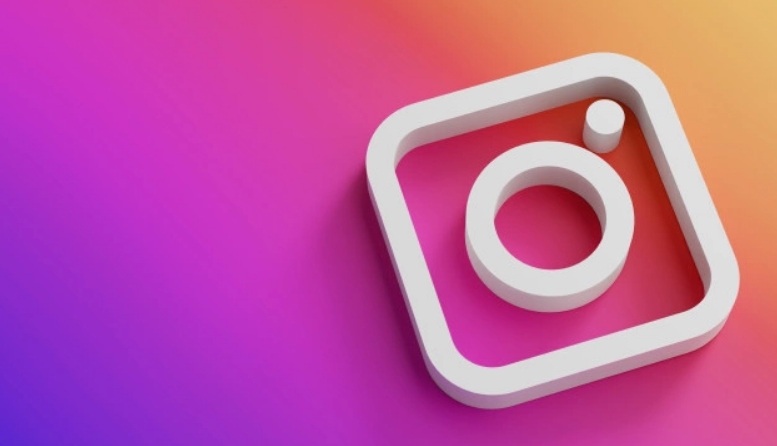Aplikasi Instagram ini merupakan sosial media tempat berbagi konten foto dan video yang sangat populer, dimana banyak penggunanya ini menggunakan Instagram sebagai salah satu media untuk promosi. Selain untuk posting foto dan video, sosial media ini juga memberikan fitur pesan yang memungkinkan penggunanya bisa saling berinteraksi satu sama lain diluar kolom komentar.
Fitur yang bernama Direct Message (DM) ini sebelumnya hanya bisa digunakan ketika anda memakai smartphone untuk mengakses Instagram. Namun kini seiring berjalannya waktu pihak Instagram juga memungkinkan pengguna bisa mengirim DM ini ketika membuka sosial media tersebut di perangkat computer maupun laptop.
Meski caranya ini terbilang sedikit lebih repot daripada menggunakan smartphone, dengan adanya fitur DM pada pengguna perangkat desktop Instagram ini tentu menawarkan kelebihan tersendiri. Salah satunya adalah pengguna mendapat tampilan layar yang lebih luas karena ukuran dari layar computer/laptop ini memang lebih besar dibandingkan smartphone.
Lalu bagaimana cara mengirim DM Instagram melalui computer atau laptop? Ada dua cara yang bisa anda lakukan melalui aplikasi Instagram versi PC, ataupun melalui laman web Instagram tersebut. Untuk caranya bisa anda simak dibawah ini:
Aplikasi Instagram Versi PC
Untuk cara pertama kali ini adalah mengirim DM via aplikasi Instagram di PC, nah langkah pertama tentu anda harus mendownload dan install aplikasi Instagram ini terlebih didalam PC anda. Anda bisa mendownload aplikasi Instagram ini melalui Windows Store yang tersedia di perangkat computer / laptop.
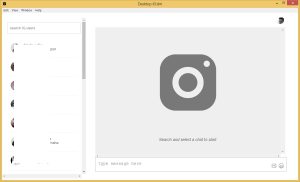
Klik ikon Windows Store, lalu pada bagian kolom pencarian silahkan anda masukkan kata kunci Instagram. Jika sudah muncul silahkan anda klik download lalu install didalam Komputer atau laptop anda, aplikasi Instagram ini gratis ya jadi anda tidak perlu mengeluarkan biaya sepeserpun nanti.
Setelah aplikasi Instagram ini berhasi di install, silahkan anda login ke akun Instagram yang anda miliki. Jika sudah sukses login, maka tampilan awal yang muncul ini adalah beranda, sama dengan tampilan Instagram yang ada di smartphone namun memiliki ukuran yang lebih lapang.
Untuk menu Direct Message Instagram in ibis anda temukan di bagian pojok kanan atas diantara ikon Home dan Explore. Cukup dengan meng-klik menu tersebut, maka anda akan langsung dibawa masuk kedalam tampilan inbox dari DM tersebut dan anda bisa melihat maupun mengirim pesan ke pengguna lain, anda juga bisa menanggapi stories dari orang lain melalui aplikasi Instagram desktop ini.
Melalui Web Browser
Setelah yang pertama tadi anda butuh aplikasi Instagram di PC, maka untuk cara selanjutnya ini anda hanya perlu memanfaatkan aplikasi browser yang ada didalam PC. Caranya silahkan anda buka situs Instagram.com melalui web browser yang tersedia, setelah itu silahkan login ke akun milik anda.
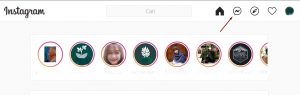
Setelah berhasil login, maka anda pertama kali akan dibawa ke tampilan beranda Instagram tersebut. Lalu untuk mengakses menu DM ini anda tinggal klik ikonnya yang berada dekat dengan ikon Home yang ada dibagian pojok kanan atas.
Untk tampilan dari menu DM di Instagram versi website ini sama persis dengan yang versi aplikasi maupun versi mobile sehingga akan memudahkan pengguna nanti. Tinggal anda memilih kontak yang ingin dikirimi pesan, lalu anda tinggal mengirim pesan kepada mereka. Cukup mudah bukan? Dengan begini anda tetap bisa bermain instagram meskipun tidak membawa smartphone, karena sistem kerjanya mirip seperti Facebook.